Online og offline konverteringsproces: SWF til WMV
SWF er et ældre filformat oprettet af Adobe til Shockwave Flash-afspilleren. Flash understøttes ikke længere af mange browsere, blev aldrig understøttet af iOS-enheder, og SWF-filformatet bruges sjældent i disse dage på grund af ydeevne- og sikkerhedsproblemer. På den anden side er WMV et sæt videokomprimeringscodecs skabt til tidlig internetvideostreaming og fysiske medier såsom HD-DVD og Blu-Ray. Video i dette filformat kan ses naturligt på Windows-enheder, så du ønsker måske at konvertere SWF-filer til WMV, fordi Flash-afspillere bliver mere uunderstøttede, og du ikke længere kan afspille SWF-filer. Derfor giver vi dig to muligheder konverter din SWF til WMV.
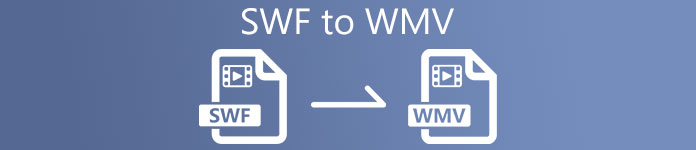
Del 1. Sådan konverteres SWF til WMV på Windows og Mac med lethed
Video Converter Ultimate er en multimediekonverter, der konverterer praktisk talt alle større video- og lydfiler til dit ønskede outputformat. Det kan konvertere videofiler i batches, hvilket gør det mere potent, end det ser ud til. Det stopper ikke ved at konvertere; det gør det også muligt for brugere at ændre deres videoer ved hjælp af nyttige redigeringsværktøjer. Desuden understøtter denne videokonverter forskellige formater, inklusive de mest udbredte i dag. Mere markant er det, at det konverterer hurtigere end sammenlignelig software. For at bruge denne særlige software skal du følge disse enkle trin:
Trin 1: Klik på Gratis download knappen for at downloade .exe-filen, du skal bruge for at installere softwaren. Vent til det er færdigt, åbn det, og følg installationsprocessen med det samme. Klik Start nu og start softwaren.
Gratis downloadTil Windows 7 eller nyereSikker download
Gratis downloadTil MacOS 10.7 eller nyereSikker download
Trin 2: Upload den videofil, du ønsker at konvertere, ved at klikke på knappen + i midten af grænsefladen. Alternativt kan du trække filen fra dit skrivebord og slippe den på grænsefladen, og den importeres automatisk.
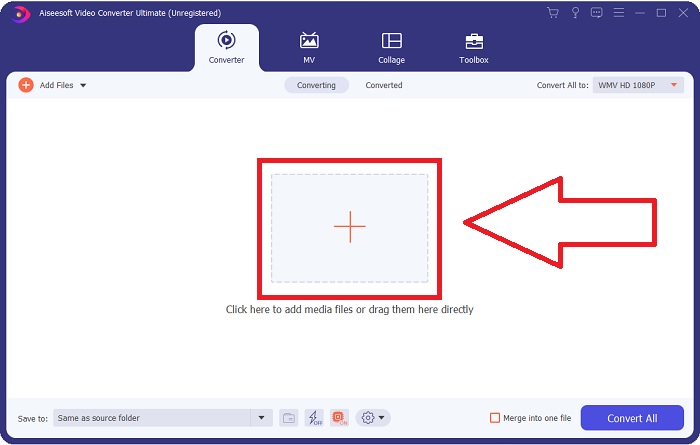
Trin 3: Klik på rullepilen til højre, hvor du vil se det aktuelle format, din video er i, og den vil vise dig alle de tilgængelige formater, du kan vælge. I dette tilfælde skal du rulle ned og vælge WMV eller bare skriv det i søgefeltet. Alle videokvaliteter er også tilgængelige at vælge imellem på det højre panel.
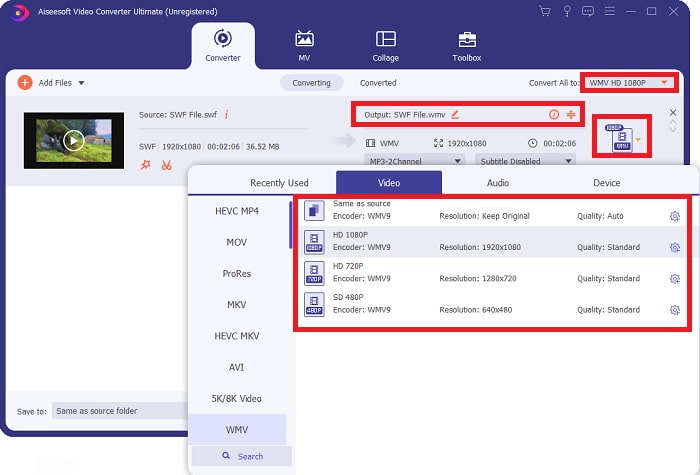
Trin 4: For at redigere din video yderligere skal du klikke på tandhjulsikonet til højre for at vise alle de praktiske redigeringsværktøjer. Derfra kan du foretage alle de nødvendige justeringer, der passer bedst til dine behov. Bare klik på Lav ny knappen, når du er færdig.
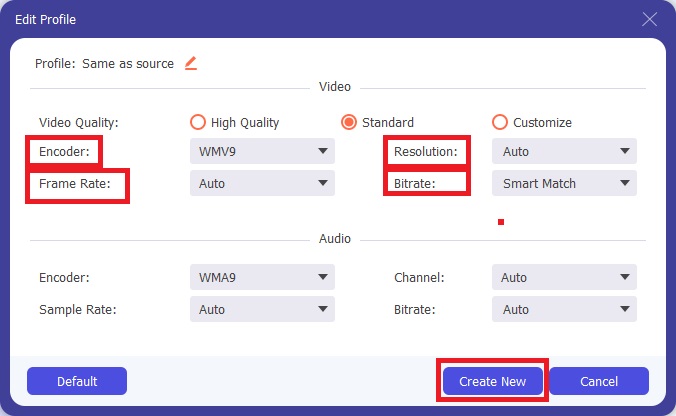
Trin 5: Afslut konverteringsprocessen ved til sidst at klikke på Konverter alle knappen i vinduets nederste højre hjørne og venter på, at det er færdigt.
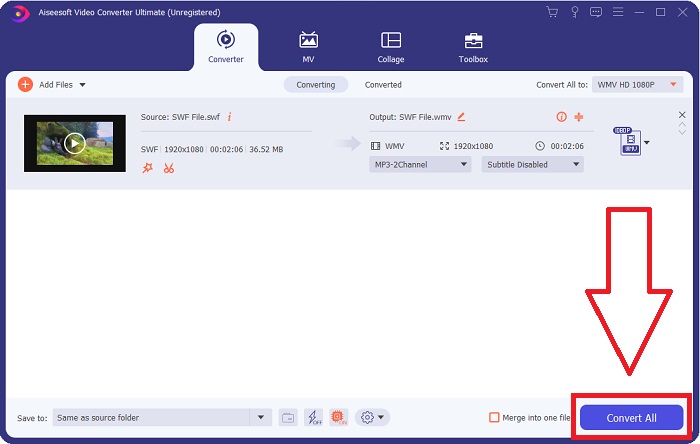
Del 2. Et andet tip til at konvertere SWF til WMV Online
FVC Free Video Converter er altid gratis og kræver ingen registrering. Nogle gratis online videokonverterere begrænser konverteringstidsrammer eller filstørrelse. Hvis du har brugt alle dine gratis konverteringstider, eller din fil er for enorm, bliver du nødt til at købe en plan, selvom du sjældent konverterer videoer. Men FVC Free Video Converter har ingen sådanne begrænsninger og kan konvertere videoer til enhver tid.
Desuden behøver denne service ikke registrering for at konvertere større filer, i modsætning til de fleste online videokonverterere kræver registrering for at konvertere videoer større end 1 GB. Her er de trin, du skal følge for dette fantastiske værktøj:
Trin 1: Klik på denne for at gå til hjemmesiden link. Download derefter startprogrammet hurtigt ved at klikke på Tilføj filer til konvertering knappen og venter på, at den er færdig.
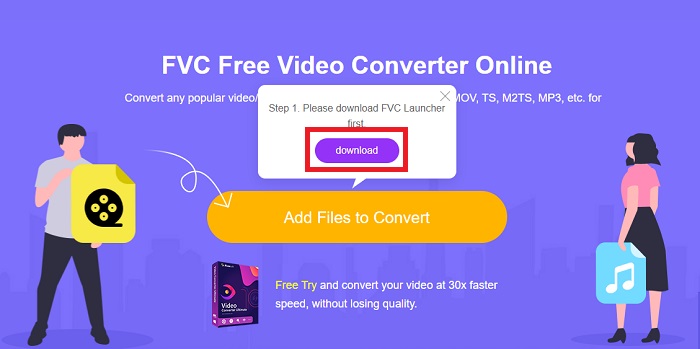
Trin 2: Klik på den nævnte knap igen, og denne gang giver det dig mulighed for at uploade den videofil, du ønsker at konvertere. Vælg derefter WMV blandt alle tilgængelige formater.
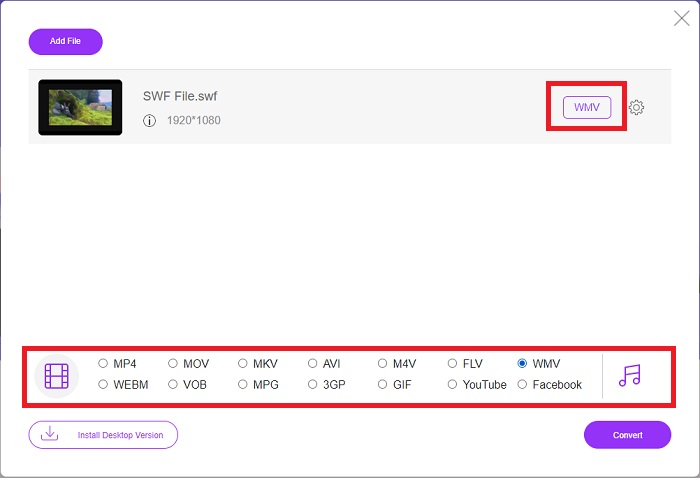
Trin 3: Du kan stadig bruge praktiske redigeringsværktøjer som selve softwaren. Bare klik på tandhjulsikonet, og det vil vise dig alle de justeringer, du kan foretage. Klik på for at gemme ændringerne Okay og når du er færdig med at justere, klik Konvertere for at starte processen.
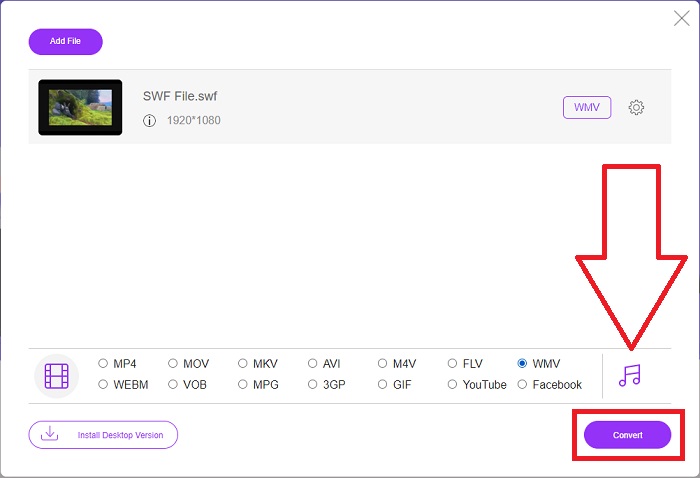
Relaterede:
Del 3. Omfattende viden om SWF- og WMV-formater
Hvis du vil vide mere om de to formater, så fortsæt med at læse denne artikel. Vi giver alle de nødvendige og væsentlige oplysninger, du måtte have brug for som baggrund.
Adobe bruger SWF-filformatet til at gemme film og vektorbaserede animationer. Small Web Format er forkortelsen; det er dog også kendt som ShockWave Format. Det bruges normalt til at udsende video via internettet, især browserbaserede spil. Desværre udtalte Adobe, at det ville stoppe med at understøtte Flash-formatet ved udgangen af 2020 på grund af ydeevne- og sikkerhedsproblemer.
På den anden side er en WMV-fil en Windows Media Video-fil, der kan komprimere ved hjælp af et eller flere af Microsofts videokomprimeringsformater. Det er et populært videolagringsformat i Windows, og det er derfor, det bruges af visse tredjepartsapps til ting som korte animationer. Den er designet til at fungere med Microsofts medieafspillere som Windows Media Player og Movies & TV. Til brug med DRM-systemer (Digital Rights Management) kan WMV-filer være krypteret.
| Lille webformat | Windows Media video | |
| Filudvidelse | .swf | .wmv |
| Udvikler | Adobe Systems Incorporated | Microsoft |
| Understøttende programmer | ◆ Adobe Flash Player ◆ Adobe Flash ◆ Professionel CC ◆ GOM-afspiller ◆ Adobe Dreamweaver 2020 | ◆ VLC Media Player ◆ MPlayer ◆ Klassisk medieafspiller ◆ Windows Media Player |
Del 4. Ofte stillede spørgsmål om konvertering af SWF og WMV
Hvad er brugen af WMV-filer?
WMV-videofiler er det bedste format til at sælge videomateriale online eller via HD DVD og Blu-ray-diske.
Hvad er brugen af SWF-filen?
Flash-filer eller SWF-filer bruges ofte til effektiv distribution af multimedieinformation over internettet.
Kan SWF-filer redigeres?
Adobe Flash er et filformat, der bruges af Adobe. I modsætning til andre multimediefiler kræver en SWF-fil Flash Player-plugin'et for at se en webbrowser. Desuden kan brugere ikke redigere SWF-filer direkte.
Konklusion
FVC Video Converter Ultimate er den perfekte mulighed for dig, hvis du er nybegynder eller blot en amatør, når det kommer til videokonvertering. Du konverterer ikke videoformater særlig ofte. Dens fordele, såsom konstant videoformatkonvertering, hurtig videofilkonvertering sammenlignet med sammenlignelige programmer, enkel betjening, understøttelse af forskellige formater og så videre, hjælper den med at blive den bedste videokonverter derude. Når det kommer til videokonvertering, er Video Converter Ultimate og dets online-ækvivalent de mest acceptable muligheder.



 Video Converter Ultimate
Video Converter Ultimate Skærmoptager
Skærmoptager


